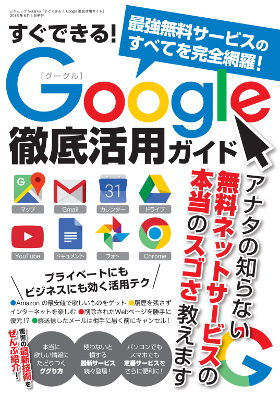グーグルマップのルート検索を案内図にして送信
駅から離れている目的地を相手に知らせるようなときや、集合場所を大勢の人に知らせる場合、地図に道順を入れた案内図で知らせておけばトラブルが少ない。グーグルマップを利用すれば、出発地と目的地、ルートを微調整するだけで簡単に道順入りの案内図を作成できる。
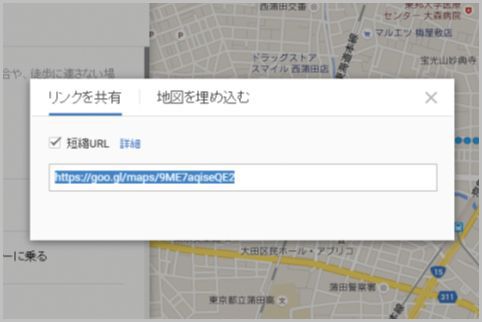
グーグルマップでルート検索を共有
グーグルマップでルート検索が完成したら共有リンクを表示し、相手にマップのURLを送信するだけでいい。相手がURLを開くと、作成したルート付きのグーグルマップが表示される。ブログに地図を貼り付けてもいいだろう。
まずは出発地の指定から。グーグルマップ上で出発地点を右クリックして「ここからのルート」を選択。これで出発地が設定される。次は目的地を指定する。目的地点を右クリックして「ここへのルート」を選択。目的地が設定される。
出発地と目的地が設定できたら、次は徒歩のルートを表示するステップ。グーグルマップのルート検索で、徒歩アイコンをクリック。すると、最適な徒歩ルートが表示される。
グーグルマップのルートは変更可能
ここで案内するルートに問題がないか確認する。グーグルマップのルート検索の経路を変更したいときは、変更したい場所をドラッグして目的の道でドロップすれば変更可能だ。
最後は、グーグルマップのルート検索の共有リンクを表示するステップ。ルートが完成したら、情報画面の「詳細」をクリック。ルートの詳細が表示されるので、共有アイコンをクリックする。
「リンクを共有」タブの「短縮URL」にチェックを付け、URLを相手に知らせる。ブログなどに地図を貼り付けるときは、「地図を埋め込む」タブに表示される文字列を貼り付ける。
■「Googleルート検索」おすすめ記事
Googleのルート検索は駅からの歩きも表示する
自動車ルート検索でグーグルマップがナビに変身
グーグルマップのルート検索を案内図にして送信
■「Google」おすすめ記事
グーグルアースで月や火星を見る使い方とは?
Googleフォトの容量無制限は「高画質」を選ぶ
Googleのロケーション履歴を表示する方法は?
グーグルマップの交通状況で混雑状況を確認する
Google「Inbox」のリマインダーとスヌーズ
Googleアシスタントは使い方を覚えると楽チン